目录数据库配置idea连接数据库错误分析总结数据库配置 1.安装数据库:自行安装 我的SQL Server版本为2019 2.登录数据库,登陆方式有两种,连接数据库
1.安装数据库:自行安装 我的SQL Server版本为2019
2.登录数据库,登陆方式有两种,连接数据库选择SQLServer身份验证
1.windows登录,直接登录
2.sqlServer登录,需要输入用户名和密码,默认用户名“sa”
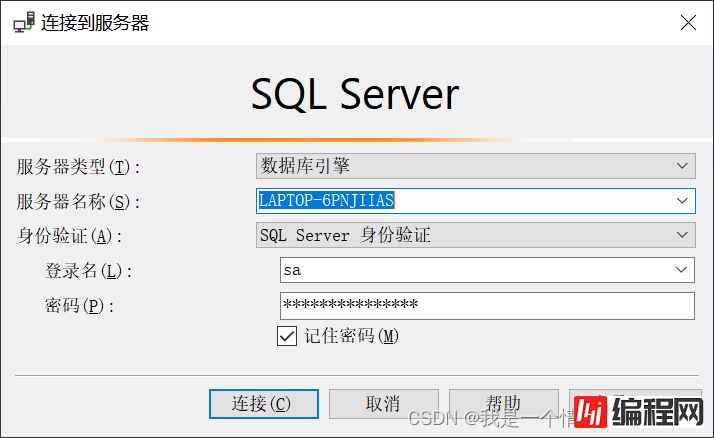
3.查看是否为第二种身份验证方式,如果是不需要做任何修改
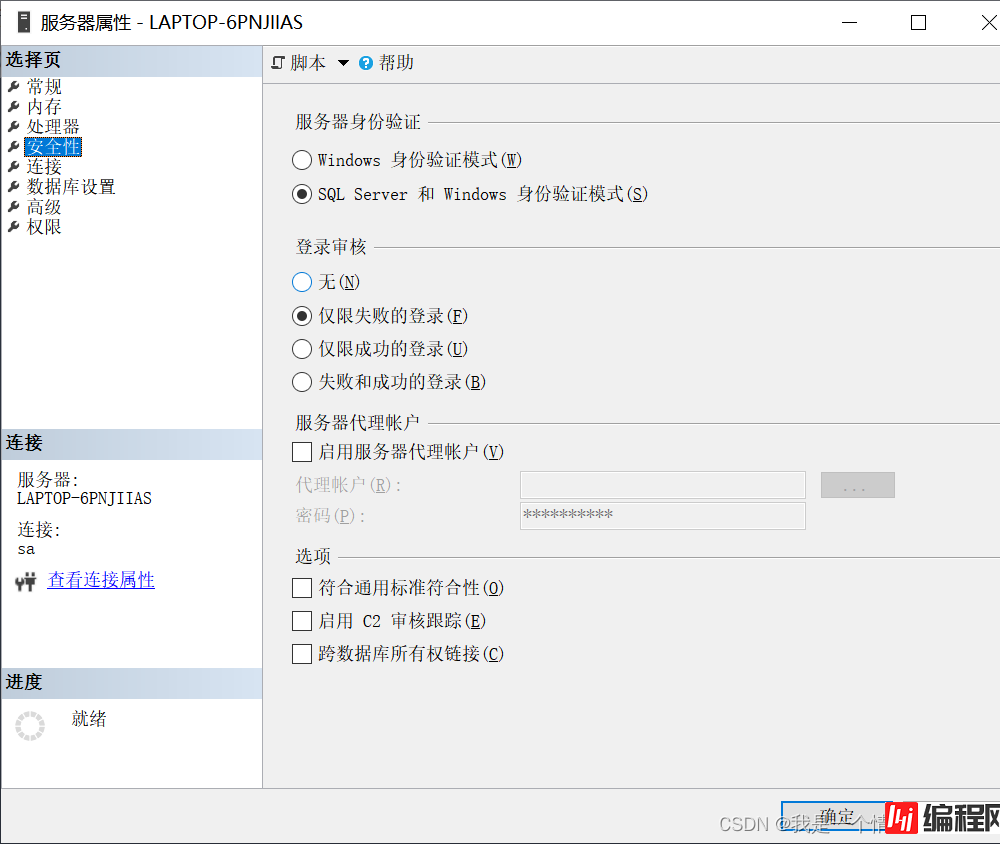
4.设置密码(这一步可以在安装数据库时就可以完成),如果觉得用户名有问题,也可以修改用户名
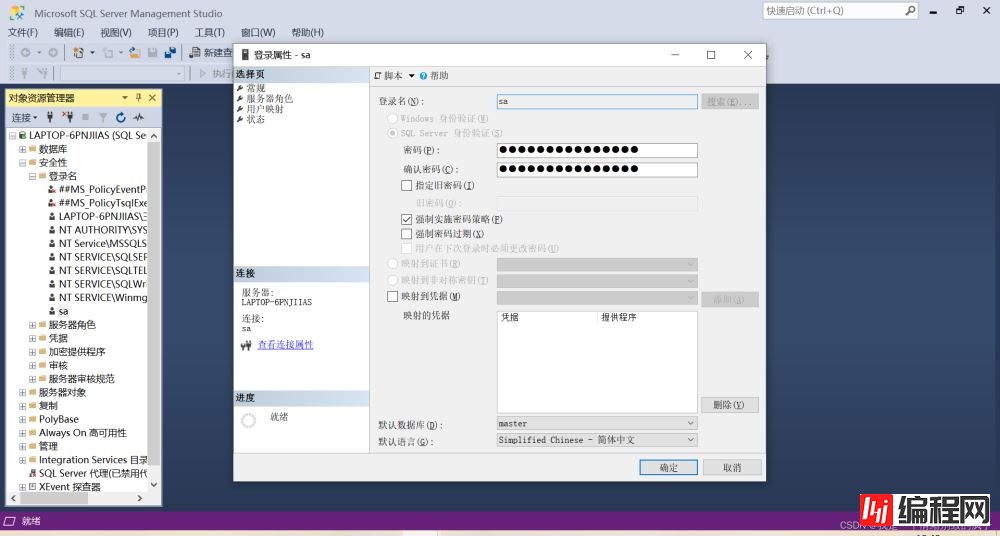
5.查看SQL Server端口号(默认端口:1433),选择SQL Server2019配置管理器
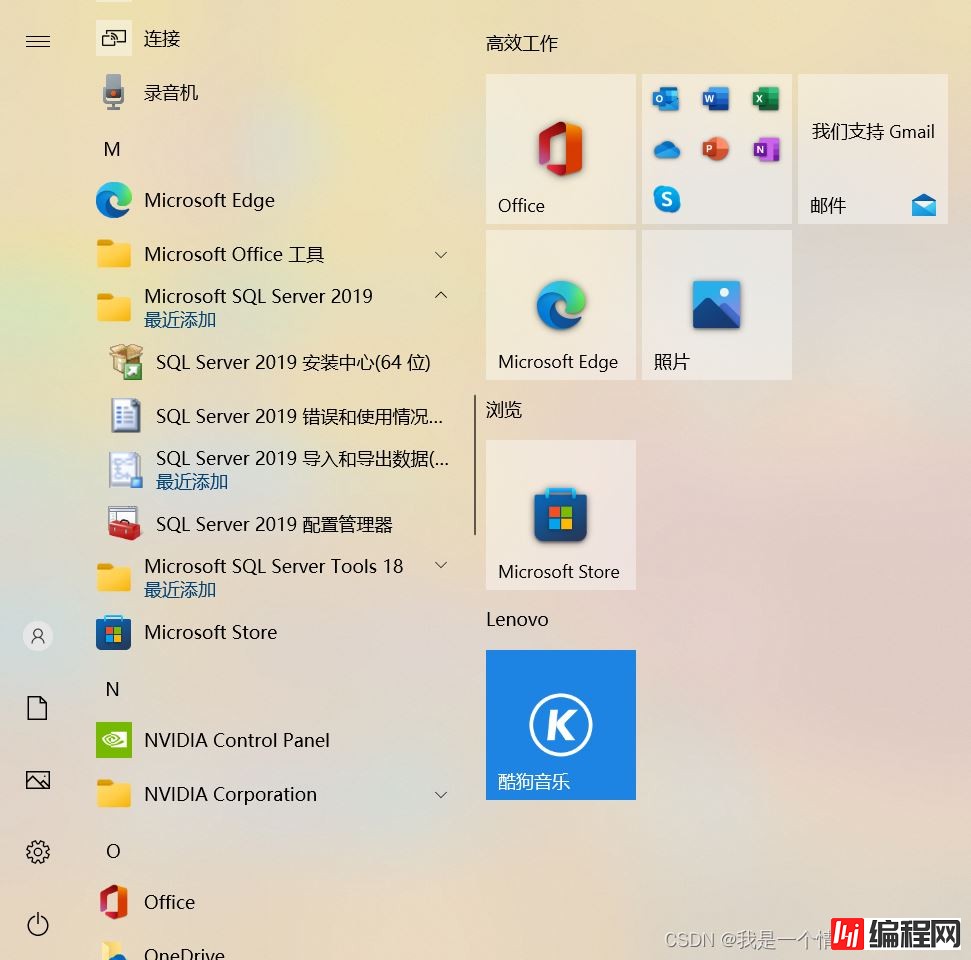
6.打开SQL Server网络配置,打开tcp/IP协议,进去查看SQL Server端口号,到此数据库配置完成
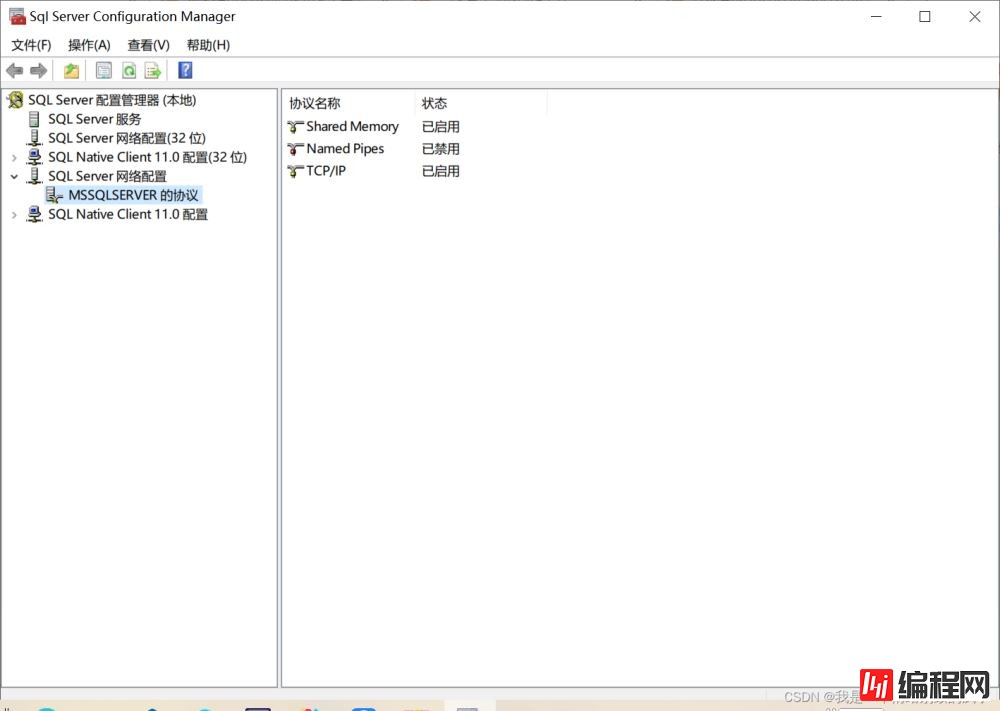
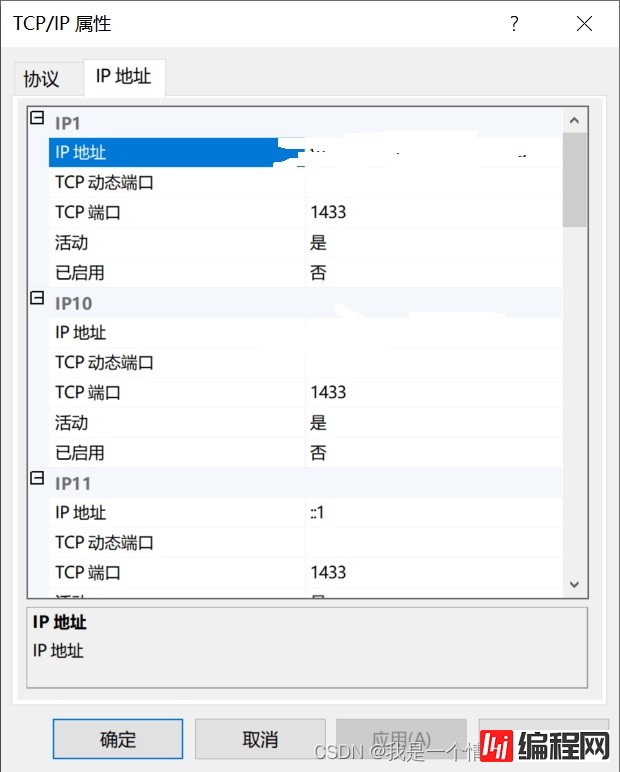
下载JDBC包(提醒:不要下载最新版本,zip和tar.gz都可用) 下载时查看一下自己的jdk版本,win+R输入cmd命令,输入Java -version,之后选择要导入的jar包版本
https://learn.microsoft.com/zh-cn/sql/connect/jdbc/release-notes-for-the-jdbc-driver?view=sql-server-ver16#previous-releases
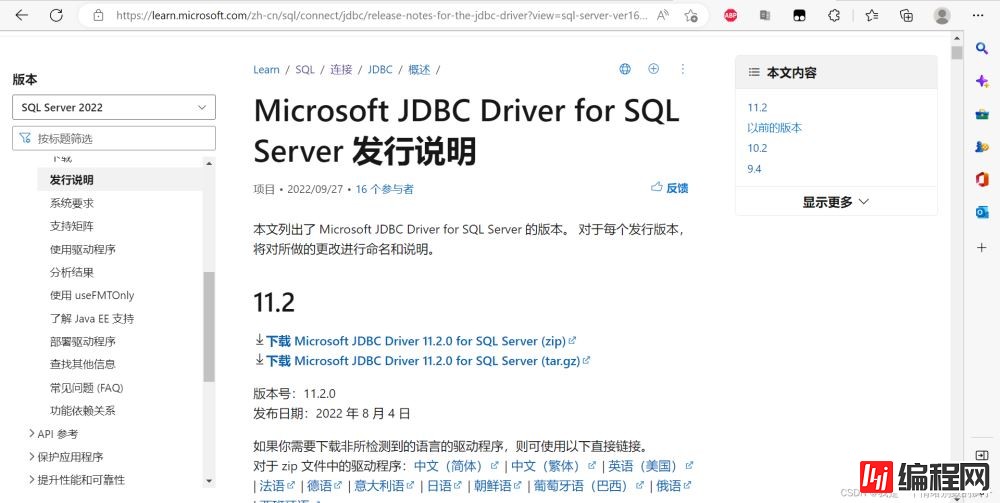
1.创建一个Java项目
2.在idea中导入jar包,需要进行设置,将它修改为模块有效
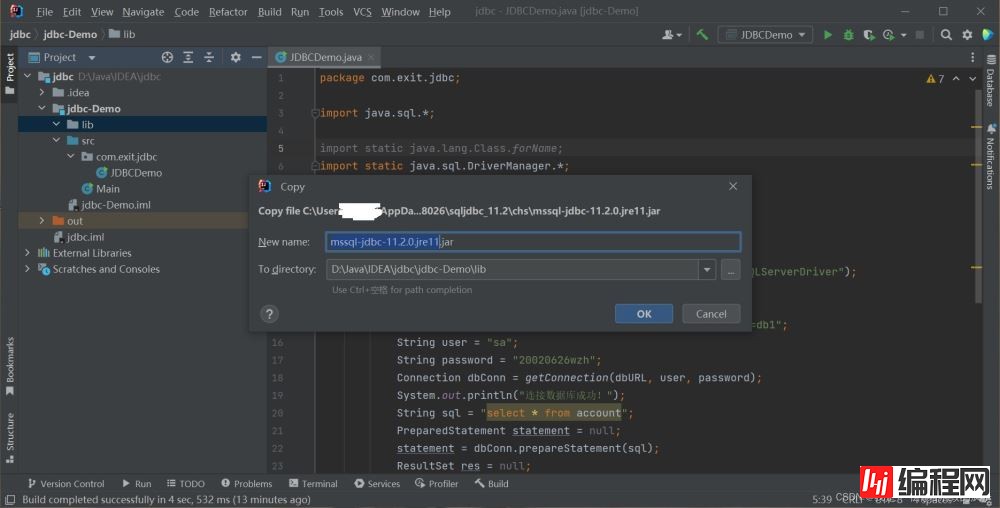
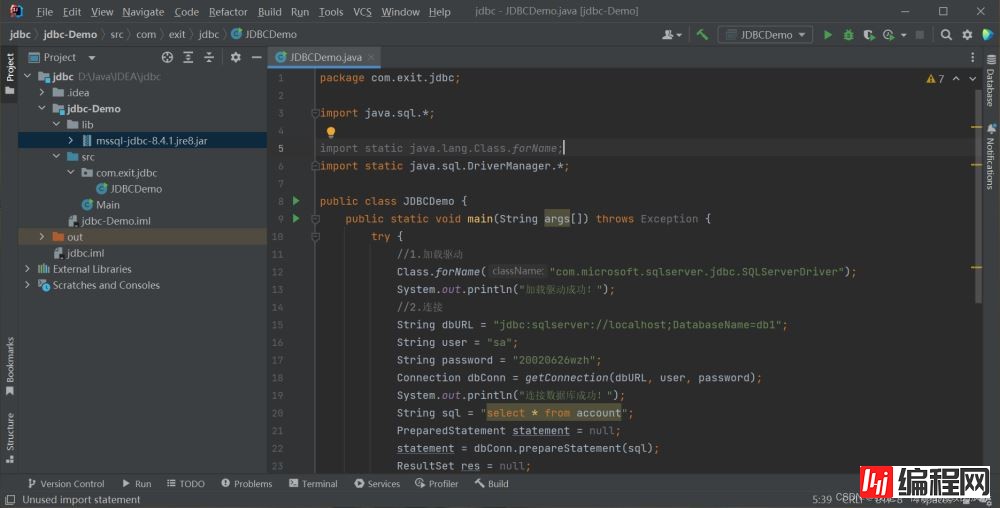
选择Add as.....修改为模块有效
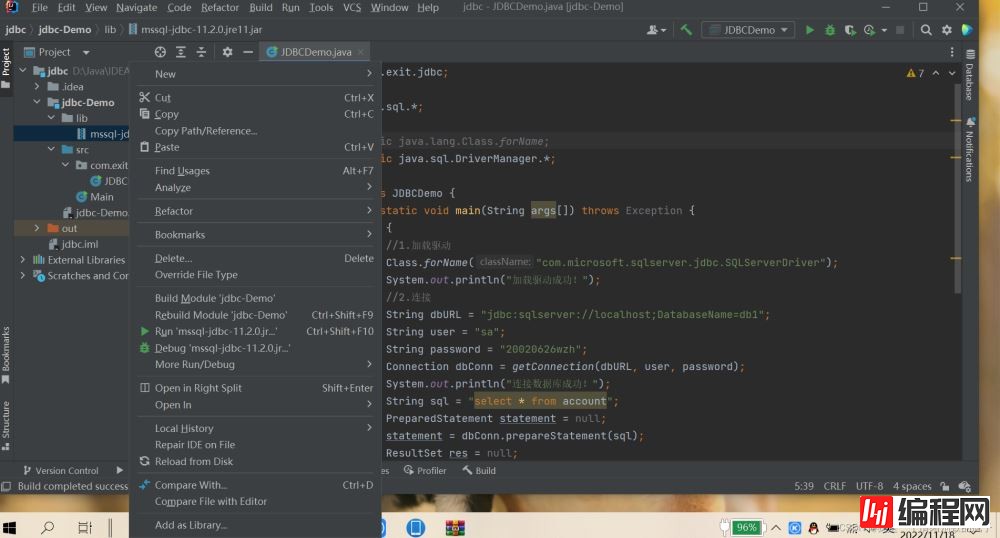
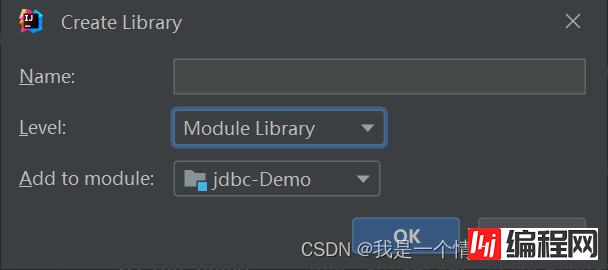
Java代码1(执行数据库查询语句)
package com.exit.jdbc;
import java.sql.*;
import static java.lang.Class.forName;
import static java.sql.DriverManager.*;
public class JDBCDemo {
public static void main(String args[]) throws Exception {
//1.加载驱动
Class.forName("com.microsoft.sqlserver.jdbc.SQLServerDriver");
System.out.println("加载驱动成功!");
//2.连接
String dbURL = "jdbc:sqlserver://localhost;DatabaseName=db1";//DatabaseName=跟上要连接的数据库名称,我要连接db1数据库,所以DatabaseName=db1
String user = "sa";
String passWord = "123456";//在引号中修改为自己设置的登陆密码
Connection conn = getConnection(dbURL, user, password);
System.out.println("连接数据库成功!");
//3.定义SQL语句
String sql = "select * from account";
//4.获取执行SQL对象并执行
PreparedStatement stmt = conn.prepareStatement(sql);
//5.处理结果
ResultSet res = stmt.executeQuery();
while (res.next()) {
String title = res.getString("name");
System.out.println(title);
}
//6.释放资源
stmt.close();
conn.close();
}
}运行结果
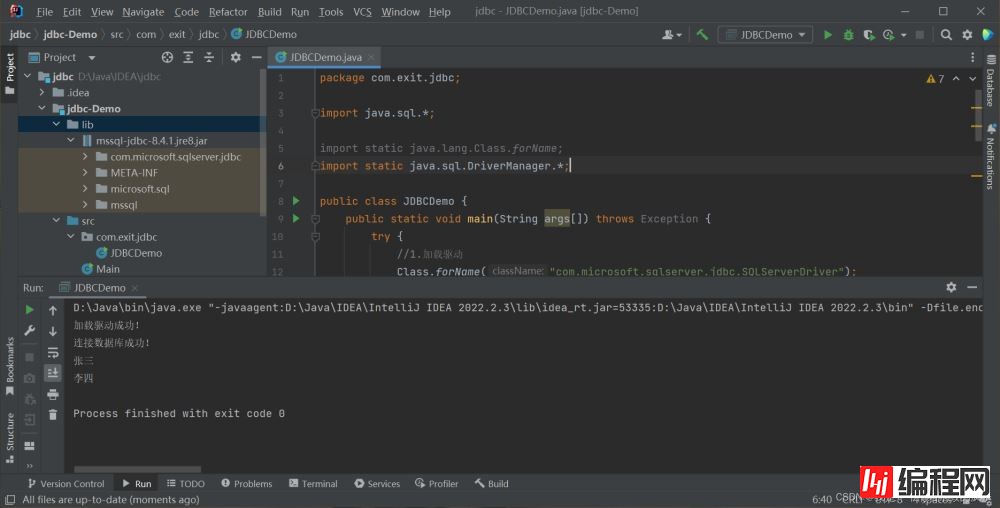
Java代码2(对数据库进行操作)
package com.exit.jdbc;
import java.sql.*;
import static java.lang.Class.forName;
import static java.sql.DriverManager.*;
public class JDBCDemo {
public static void main(String args[]) throws Exception {
//1.加载驱动
Class.forName("com.microsoft.sqlserver.jdbc.SQLServerDriver");
System.out.println("加载驱动成功!");
//2.获取连接
String dbURL = "jdbc:sqlserver://localhost;DatabaseName=db1";//DatabaseName=跟上要连接的数据库名称,我要连接db1数据库,所以DatabaseName=db1
String user = "sa";
String password = "123456";//在引号中修改为自己设置的密码
Connection conn = getConnection(dbURL, user, password);
System.out.println("连接数据库成功!");
//3.定义SQL语句
String sql = "update account set money=2000 where id='1'";
//4.获取执行SQL的对象
Statement stmt = conn.createStatement();
//5.执行SQL语句
int count = stmt.executeUpdate(sql);
//6.处理结果,打印出受影响的行数
System.out.println(count);
//7.释放资源
stmt.close();
conn.close();
}
}运行结果
加载驱动成功,但无法连接数据库,问题可能为jar包的版本太高,换一个低一点的版本即可
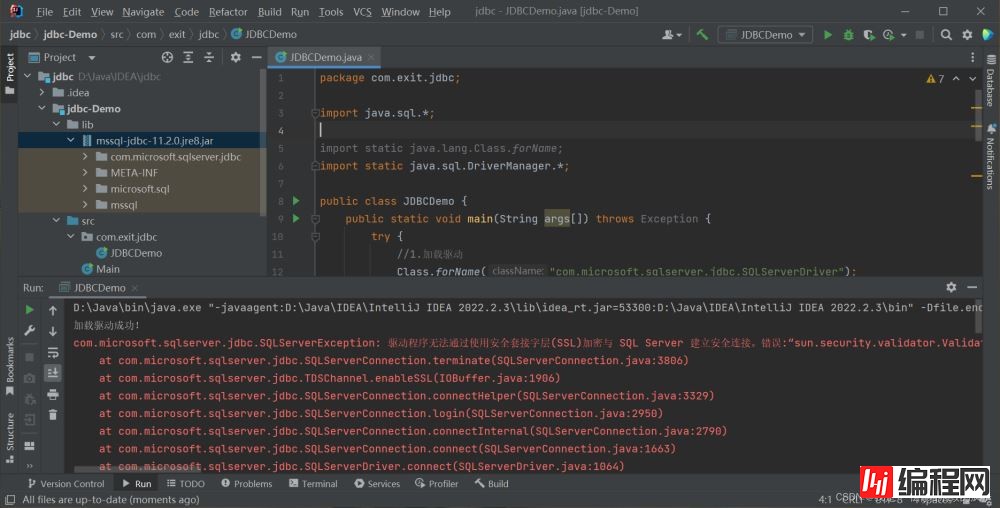
到此这篇关于idea连接SQL Server数据库的文章就介绍到这了,更多相关idea连接SQL Server数据库内容请搜索我们以前的文章或继续浏览下面的相关文章希望大家以后多多支持我们!
--结束END--
本文标题: idea连接SQL Server数据库的详细图文教程
本文链接: https://www.lsjlt.com/news/176034.html(转载时请注明来源链接)
有问题或投稿请发送至: 邮箱/279061341@qq.com QQ/279061341
下载Word文档到电脑,方便收藏和打印~
2024-05-08
2024-05-08
2024-05-08
2024-05-08
2024-05-08
2024-05-08
2024-05-08
2024-05-08
2024-05-08
2024-05-08
回答
回答
回答
回答
回答
回答
回答
回答
回答
回答
0